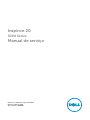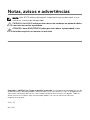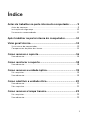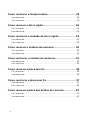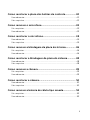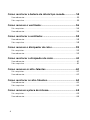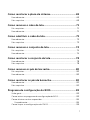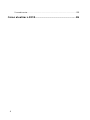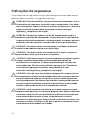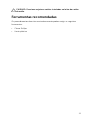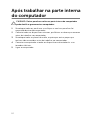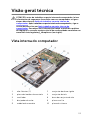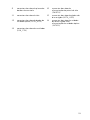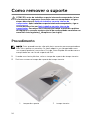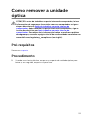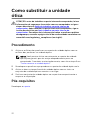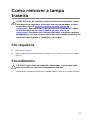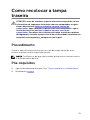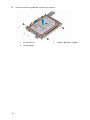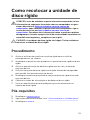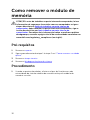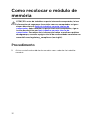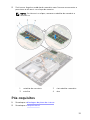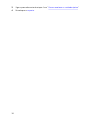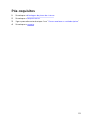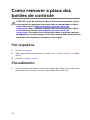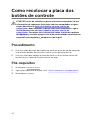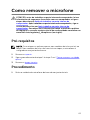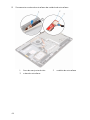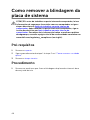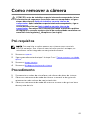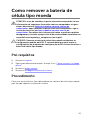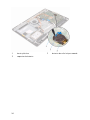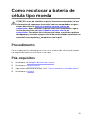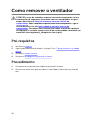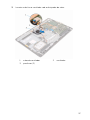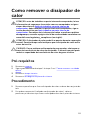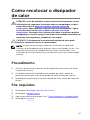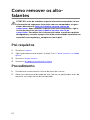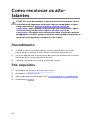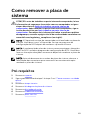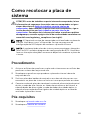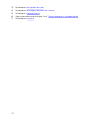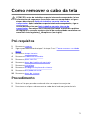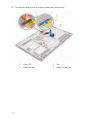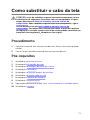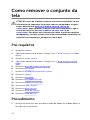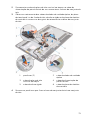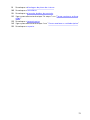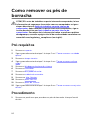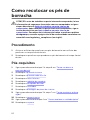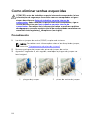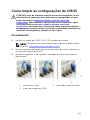Inspiron 20
3000 Series
Manual de serviço
Modelo do computador: Inspiron 20–3059
Modelo normativo: W15B
Tipo normativo: W15B003

Notas, avisos e advertências
NOTA: Uma NOTA indica informações importantes que ajudam você a usar
melhor os recursos do computador.
CUIDADO: Um AVISO indica possíveis danos ao hardware ou perda de dados
e ensina como evitar o problema.
ATENÇÃO: Uma ADVERTÊNCIA indica possíveis danos à propriedade, risco
de lesões corporais ou mesmo risco de vida.
Copyright © 2015 Dell Inc. Todos os direitos reservados. Esse produto é protegido por leis de
direitos autorais e de propriedade intelectual dos EUA e internacionais. Dell
™
e o logotipo Dell
são marcas comerciais da Dell Inc. nos Estados Unidos e/ou em outras jurisdições. Todas as
outras marcas e os nomes aqui mencionados podem ser marcas comerciais de suas
respectivas empresas.
2015 - 07
Rev. A00

Índice
Antes de trabalhar na parte interna do computador............9
Antes de começar .............................................................................................9
Instruções de segurança................................................................................. 10
Ferramentas recomendadas............................................................................ 11
Após trabalhar na parte interna do computador.................12
Visão geral técnica.....................................................................13
Vista interna do computador...........................................................................13
Componentes da placa de sistema.................................................................14
Como remover o suporte.........................................................16
Procedimento.................................................................................................. 16
Como recolocar o suporte.......................................................18
Procedimento.................................................................................................. 18
Como remover a unidade óptica............................................19
Pré-requisitos...................................................................................................19
Procedimento.................................................................................................. 19
Como substituir a unidade ótica............................................ 22
Procedimento.................................................................................................. 22
Pós-requisitos..................................................................................................22
Como remover a tampa traseira.............................................23
Pré-requisitos...................................................................................................23
Procedimento.................................................................................................. 23
3

Como recolocar a tampa traseira...........................................25
Procedimento.................................................................................................. 25
Pós-requisitos.................................................................................................. 25
Como remover o disco rígido................................................. 26
Pré-requisitos.................................................................................................. 26
Procedimento..................................................................................................26
Como recolocar a unidade de disco rígido.......................... 29
Procedimento..................................................................................................29
Pós-requisitos..................................................................................................29
Como remover o módulo de memória................................. 30
Pré-requisitos.................................................................................................. 30
Procedimento..................................................................................................30
Como recolocar o módulo de memória................................32
Procedimento.................................................................................................. 32
Pós-requisitos.................................................................................................. 33
Como remover a placa sem fio............................................... 35
Pré-requisitos...................................................................................................35
Procedimento.................................................................................................. 35
Como recolocar a placa sem fio............................................. 37
Procedimento.................................................................................................. 37
Pós-requisitos..................................................................................................39
Como remover a placa dos botões de controle..................40
Pré-requisitos.................................................................................................. 40
Procedimento..................................................................................................40
4

Como recolocar a placa dos botões de controle................42
Procedimento..................................................................................................42
Pós-requisitos..................................................................................................42
Como remover o microfone....................................................43
Pré-requisitos.................................................................................................. 43
Procedimento..................................................................................................43
Como recolocar o microfone................................................. 45
Procedimento..................................................................................................45
Pós-requisitos..................................................................................................45
Como remover a blindagem da placa de sistema...............46
Pré-requisitos.................................................................................................. 46
Procedimento..................................................................................................46
Como recolocar a blindagem da placa do sistema.............48
Procedimento..................................................................................................48
Pós-requisitos..................................................................................................48
Como remover a câmera......................................................... 49
Pré-requisitos.................................................................................................. 49
Procedimento..................................................................................................49
Como recolocar a câmera....................................................... 52
Procedimento.................................................................................................. 52
Pós-requisitos.................................................................................................. 52
Como remover a bateria de célula tipo moeda................... 53
Pré-requisitos...................................................................................................53
Procedimento.................................................................................................. 53
5

Como recolocar a bateria de célula tipo moeda................. 55
Procedimento.................................................................................................. 55
Pós-requisitos.................................................................................................. 55
Como remover o ventilador....................................................56
Pré-requisitos...................................................................................................56
Procedimento..................................................................................................56
Como recolocar o ventilador..................................................58
Procedimento..................................................................................................58
Pós-requisitos..................................................................................................58
Como remover o dissipador de calor.................................... 59
Pré-requisitos...................................................................................................59
Procedimento..................................................................................................59
Como recolocar o dissipador de calor.................................. 61
Procedimento.................................................................................................. 61
Pós-requisitos.................................................................................................. 61
Como remover os alto-falantes..............................................62
Pré-requisitos.................................................................................................. 62
Procedimento..................................................................................................62
Como recolocar os alto-falantes........................................... 64
Procedimento..................................................................................................64
Pós-requisitos..................................................................................................64
Como remover a placa de sistema.........................................65
Pré-requisitos...................................................................................................65
Procedimento..................................................................................................66
6

Como recolocar a placa de sistema.......................................69
Procedimento..................................................................................................69
Pós-requisitos..................................................................................................69
Como remover o cabo da tela.................................................71
Pré-requisitos................................................................................................... 71
Procedimento...................................................................................................71
Como substituir o cabo da tela...............................................73
Procedimento.................................................................................................. 73
Pós-requisitos.................................................................................................. 73
Como remover o conjunto da tela.........................................74
Pré-requisitos...................................................................................................74
Procedimento.................................................................................................. 74
Como recolocar o conjunto da tela.......................................78
Procedimento.................................................................................................. 78
Pós-requisitos.................................................................................................. 78
Como remover os pés de borracha....................................... 80
Pré-requisitos.................................................................................................. 80
Procedimento..................................................................................................80
Como recolocar os pés de borracha..................................... 82
Procedimento..................................................................................................82
Pós-requisitos..................................................................................................82
Programa de configuração do BIOS......................................83
Visão geral........................................................................................................83
Como entrar no programa de configuração do BIOS...................................83
Como eliminar senhas esquecidas.................................................................84
Procedimento............................................................................................84
Como limpar as configurações do CMOS..................................................... 85
7

Antes de trabalhar na parte
interna do computador
CUIDADO: Para evitar danos aos componentes e placas, segure-os
pelas bordas e evite tocar nos pinos e contatos.
NOTA: As imagens neste documento podem diferir do seu computador,
dependendo da configuração que você encomendou.
Antes de começar
1 Salve e feche todos os arquivos abertos e saia de todos os programas
abertos.
2 Desligue o computador.
– Windows 10: Clique ou toque em Iniciar → Energia → Desligar.
– Windows 8.1: na tela Iniciar, clique ou toque no ícone de energia
→ desligar.
– Windows 7: clique ou toque em Iniciar → Desligar.
NOTA: Se estiver usando um sistema operacional diferente,
consulte a documentação de seu sistema operacional para obter
instruções de desligamento.
3 Desconecte o computador e todos os dispositivos conectados de suas
tomadas elétricas.
4 Desconecte todos os cabos como cabos telefônicos, cabos de rede e
assim por diante, do computador.
5 Desconecte todos os dispositivos conectados e periféricos do
computador, como teclado, mouse, monitor, e assim por diante.
6 Remova qualquer placa de mídia e de disco óptico do computador, se
aplicável.
7 Depois que o computador estiver desligado, pressione e mantenha
pressionado o botão liga/desliga por 5 segundos para aterrar a placa de
sistema.
CUIDADO: Coloque o computador sobre uma superfície plana,
macia e limpa para evitar arranhões na tela.
8 Coloque o computador voltado para baixo.
9

Instruções de segurança
Use as diretrizes de segurança a seguir para proteger o computador contra
possíveis danos e garantir sua segurança pessoal.
ATENÇÃO: Antes de trabalhar na parte interna do computador, leia as
informações de segurança fornecidas com o computador. Para obter
mais informações sobre as melhores práticas de segurança, consulte a
página inicial de conformidade normativa em www.dell.com/
regulatory_compliance (em inglês).
ATENÇÃO: Desconecte todas as fontes de energia antes de abrir a
tampa ou os painéis do computador. Depois de terminar de trabalhar
na parte interna do computador, recoloque todas as tampas, painéis e
parafusos antes de conectar o computador à fonte de alimentação.
CUIDADO: Para evitar danos ao computador, certifique-se de que a
superfície de trabalho seja plana e esteja limpa.
CUIDADO: Para evitar danos aos componentes e placas, segure-os
pelas bordas e evite tocar nos pinos e contatos.
CUIDADO: Você deve somente resolver problemas ou efetuar reparos
simples conforme autorizado ou direcionado pela equipe de
assistência técnica da Dell. Os danos provocados por serviços não
autorizados pela Dell não serão cobertos pela garantia. Consulte as
instruções de segurança fornecidas com o produto ou em
www.dell.com/regulatory_compliance (em inglês).
CUIDADO: Antes de tocar em qualquer componente na parte interna
do computador, elimine a eletricidade estática de seu corpo tocando
em uma superfície metálica sem pintura, como o metal da parte de
trás do computador. No decorrer do trabalho, toque periodicamente
em uma superfície metálica sem pintura para dissipar a eletricidade
estática, a qual pode danificar os componentes internos.
CUIDADO: Ao desconectar um cabo, puxe-o pelo conector ou pela
respectiva aba de puxar, e nunca pelo próprio cabo. Alguns cabos têm
conectores com presilhas ou parafusos de orelha que você precisará
soltar antes de desconectar o cabo. Ao desconectar os cabos,
mantenha-os alinhados para evitar entortar os pinos do conector. Ao
conectar os cabos, certifique-se de que as portas e conectores estão
corretamente posicionados e alinhados.
10

CUIDADO: Pressione e ejete os cartões instalados no leitor de cartão
de mídia.
Ferramentas recomendadas
Os procedimentos descritos neste documento podem exigir as seguintes
ferramentas:
• Chave Phillips
• Haste plástica
11

Após trabalhar na parte interna
do computador
CUIDADO: Deixar parafusos soltos na parte interna do computador
pode danificar gravemente o computador.
1 Recoloque todos os parafusos e verifique se nenhum parafuso foi
esquecido dentro do computador.
2 Conecte todos os dispositivos externos, periféricos e cabos que removeu
antes de trabalhar no computador.
3 Recoloque todas as placas de mídia, e quaisquer outras peças que
tenham sido removidas antes de trabalhar no computador.
4 Conecte o computador e todos os dispositivos conectados às suas
tomadas elétricas.
5 Ligue o computador.
12

Visão geral técnica
ATENÇÃO: antes de trabalhar na parte interna do computador, leia as
informações de segurança fornecidas com seu computador e siga as
etapas descritas em
Antes de trabalhar na parte interna do
computador. Após trabalhar na parte interna do computador, siga as
instruções descritas em Após trabalhar na parte interna do
computador. Para obter mais informações sobre as melhores práticas
de segurança, consulte a página inicial de conformidade normativa em
www.dell.com/regulatory_compliance (em inglês).
Vista interna do computador
1 alto-falantes (2) 2 conjunto do disco rígido
3 placa dos botões de controle 4 conjunto da tela
5 ventilador 6 base do conjunto da tela
7 dissipador de calor 8 placa sem fio
9 módulo de memória 10 placa de sistema
13

11 bateria de célula tipo moeda
Componentes da placa de sistema
1 slot de placa de rede sem fio
(NGFF_WIFI)
2 slots de módulo de memória
(2)
3 conector do cabo da câmera
(WEBCAM)
4 jumper de CMOS (CMCL R2)
5 jumper de senha (PSWD) 6 bateria de célula tipo moeda
7 conector do cabo dos alto-
falantes (SPEAKER)
8 conector do cabo da placa de
tela de toque (TOUCH)
14

9 conector do cabo da placa dos
botões de controle
10 conector do cabo de
alimentação do painel da tela
(PWRCN)
11 conector do cabo da tela 12 conector do cabo de dados do
disco rígido (SATA_HDD)
13 conector do cabo de dados da
unidade óptica (SATA_HDD)
14 conector do cabo da unidade
de disco rígido e de
alimentação da unidade óptica
(SATAP1)
15 conector do cabo do ventilador
(FAN_CPU)
15

Como remover o suporte
ATENÇÃO: antes de trabalhar na parte interna do computador, leia as
informações de segurança fornecidas com seu computador e siga as
etapas descritas em
Antes de trabalhar na parte interna do
computador. Após trabalhar na parte interna do computador, siga as
instruções descritas em Após trabalhar na parte interna do
computador. Para obter mais informações sobre as melhores práticas
de segurança, consulte a página inicial de conformidade normativa em
www.dell.com/regulatory_compliance (em inglês).
Procedimento
NOTA: Estes procedimentos são aplicáveis somente para computadores
com um suporte em cavalete. Se você adquiriu um computador com
um suporte pedestal, consulte o Guia de Início Rápido fornecido com o
computador ou no site de suporte da Dell.
1 Usando uma haste plástica, retire a tampa do suporte da tampa traseira.
2 Deslize e remova a tampa do suporte da tampa traseira.
1 tampa do suporte 2 tampa traseira
16

3 Feche o suporte e remova os parafusos que fixam o suporte à tampa
traseira.
4 Deslize e remova o suporte da tampa traseira.
1 parafusos (2) 2 suporte
17

Como recolocar o suporte
ATENÇÃO: antes de trabalhar na parte interna do computador, leia as
informações de segurança fornecidas com seu computador e siga as
etapas descritas em
Antes de trabalhar na parte interna do
computador. Após trabalhar na parte interna do computador, siga as
instruções descritas em Após trabalhar na parte interna do
computador. Para obter mais informações sobre as melhores práticas
de segurança, consulte a página inicial de conformidade normativa em
www.dell.com/regulatory_compliance (em inglês).
Procedimento
NOTA: Este capítulo só é aplicável para sistemas com um suporte com
moldura. Para sistemas com um suporte com pedestal, consulte o Guia
de Início Rápido fornecido com o computador.
1 Insira as abas no suporte para dentro dos slots na tampa traseira.
2 Alinhe os orifícios dos parafusos no suporte com aqueles na tampa
traseira.
3 Recoloque os parafusos que prendem o suporte à tampa traseira.
4 Recoloque a tampa do suporte.
18

Como remover a unidade
óptica
ATENÇÃO: antes de trabalhar na parte interna do computador, leia as
informações de segurança fornecidas com seu computador e siga as
etapas descritas em
Antes de trabalhar na parte interna do
computador. Após trabalhar na parte interna do computador, siga as
instruções descritas em Após trabalhar na parte interna do
computador. Para obter mais informações sobre as melhores práticas
de segurança, consulte a página inicial de conformidade normativa em
www.dell.com/regulatory_compliance (em inglês).
Pré-requisitos
Remova o suporte.
Procedimento
1 Usando uma haste plástica, empurre o suporte da unidade óptica para
baixo e, em seguida, empurre-o para fora.
19

2 Deslize o conjunto da unidade óptica para fora do respectivo
compartimento.
1 conjunto da unidade ótica 2 suporte da unidade ótica
3 haste plástica
3 Puxe cuidadosamente a tampa frontal da unidade óptica e remova-a da
unidade óptica.
4 Remova os parafusos que prendem o suporte da unidade óptica.
20
A página está carregando...
A página está carregando...
A página está carregando...
A página está carregando...
A página está carregando...
A página está carregando...
A página está carregando...
A página está carregando...
A página está carregando...
A página está carregando...
A página está carregando...
A página está carregando...
A página está carregando...
A página está carregando...
A página está carregando...
A página está carregando...
A página está carregando...
A página está carregando...
A página está carregando...
A página está carregando...
A página está carregando...
A página está carregando...
A página está carregando...
A página está carregando...
A página está carregando...
A página está carregando...
A página está carregando...
A página está carregando...
A página está carregando...
A página está carregando...
A página está carregando...
A página está carregando...
A página está carregando...
A página está carregando...
A página está carregando...
A página está carregando...
A página está carregando...
A página está carregando...
A página está carregando...
A página está carregando...
A página está carregando...
A página está carregando...
A página está carregando...
A página está carregando...
A página está carregando...
A página está carregando...
A página está carregando...
A página está carregando...
A página está carregando...
A página está carregando...
A página está carregando...
A página está carregando...
A página está carregando...
A página está carregando...
A página está carregando...
A página está carregando...
A página está carregando...
A página está carregando...
A página está carregando...
A página está carregando...
A página está carregando...
A página está carregando...
A página está carregando...
A página está carregando...
A página está carregando...
A página está carregando...
-
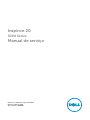 1
1
-
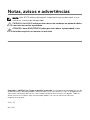 2
2
-
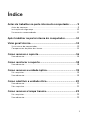 3
3
-
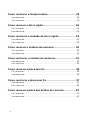 4
4
-
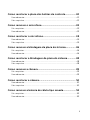 5
5
-
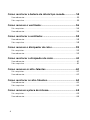 6
6
-
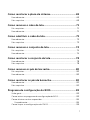 7
7
-
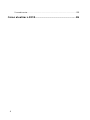 8
8
-
 9
9
-
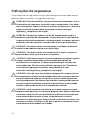 10
10
-
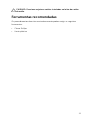 11
11
-
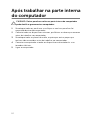 12
12
-
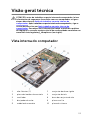 13
13
-
 14
14
-
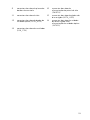 15
15
-
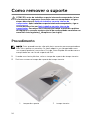 16
16
-
 17
17
-
 18
18
-
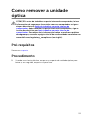 19
19
-
 20
20
-
 21
21
-
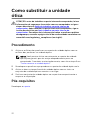 22
22
-
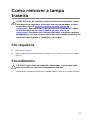 23
23
-
 24
24
-
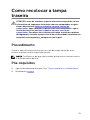 25
25
-
 26
26
-
 27
27
-
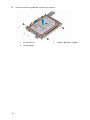 28
28
-
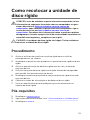 29
29
-
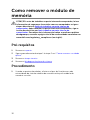 30
30
-
 31
31
-
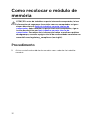 32
32
-
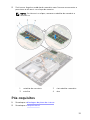 33
33
-
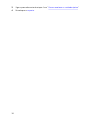 34
34
-
 35
35
-
 36
36
-
 37
37
-
 38
38
-
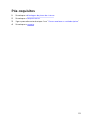 39
39
-
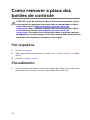 40
40
-
 41
41
-
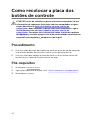 42
42
-
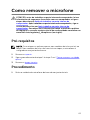 43
43
-
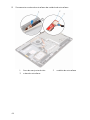 44
44
-
 45
45
-
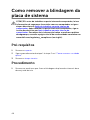 46
46
-
 47
47
-
 48
48
-
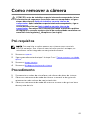 49
49
-
 50
50
-
 51
51
-
 52
52
-
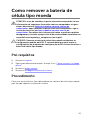 53
53
-
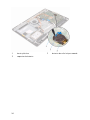 54
54
-
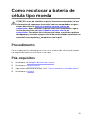 55
55
-
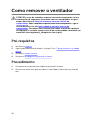 56
56
-
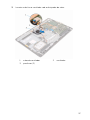 57
57
-
 58
58
-
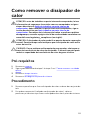 59
59
-
 60
60
-
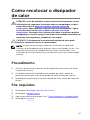 61
61
-
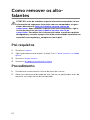 62
62
-
 63
63
-
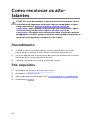 64
64
-
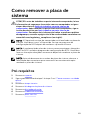 65
65
-
 66
66
-
 67
67
-
 68
68
-
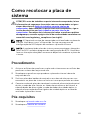 69
69
-
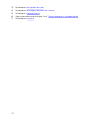 70
70
-
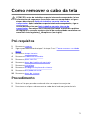 71
71
-
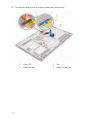 72
72
-
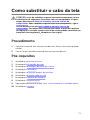 73
73
-
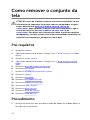 74
74
-
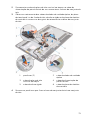 75
75
-
 76
76
-
 77
77
-
 78
78
-
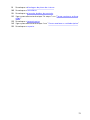 79
79
-
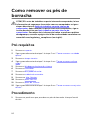 80
80
-
 81
81
-
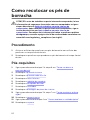 82
82
-
 83
83
-
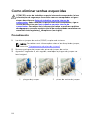 84
84
-
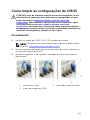 85
85
-
 86
86
Artigos relacionados
-
Dell Inspiron 3552 Manual do usuário
-
Dell Inspiron 3052 Manual do usuário
-
Dell Inspiron 3459 Manual do usuário
-
Dell Inspiron 20 3064 Manual do usuário
-
Dell Inspiron 15 3565 Manual do usuário
-
Dell Inspiron 3250 Manual do usuário
-
Dell Inspiron 5557 Manual do usuário
-
Dell Inspiron 5457 Manual do usuário
-
Dell Inspiron 3265 Manual do usuário
-
Dell Inspiron 5459 Manual do usuário